电脑上怎样截屏截长屏 电脑怎么长屏截图教程
在现如今的数字时代,电脑已经成为我们生活中不可或缺的工具之一,在使用电脑的过程中,我们常常遇到需要截屏或截取长屏的情况。无论是为了记录重要信息,还是与他人分享屏幕内容,掌握电脑长屏截图的技巧都显得尤为重要。电脑上怎样截屏截长屏呢?接下来我们将为大家详细介绍电脑长屏截图的教程,让您轻松掌握这一技巧。
电脑上怎样截屏截长屏
方法一: 利用QQ
1、利用QQ的截图工具,截取长图。首先,先登录QQ。

2、按下【Ctrl+Alt+X】,框选要截图的区域。
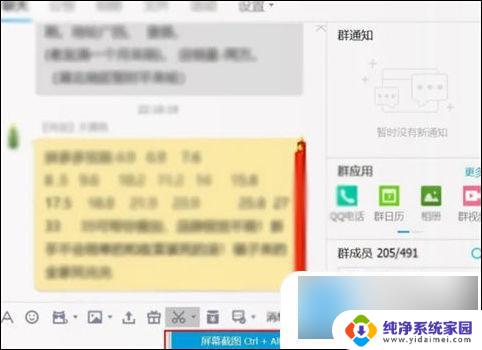
3、点击截长图图标。
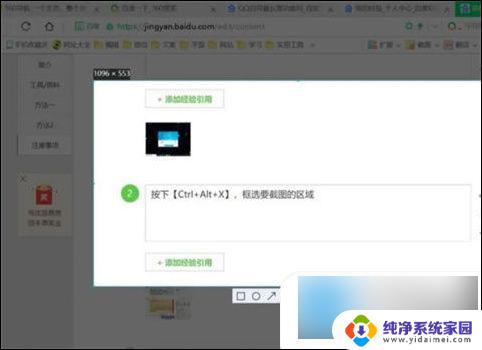
4、滚动鼠标,就可以截图画面,点击下载图片可以保存到本地。
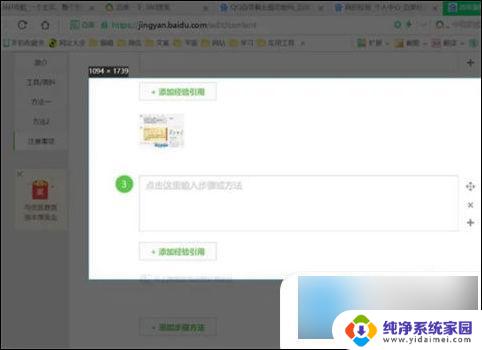
方法二: 借助“ 金舟截图软件 ”
1、首先,电脑上安装并打开以下截取软件。然后选择“屏幕截图”-“滚动捕捉”功能。
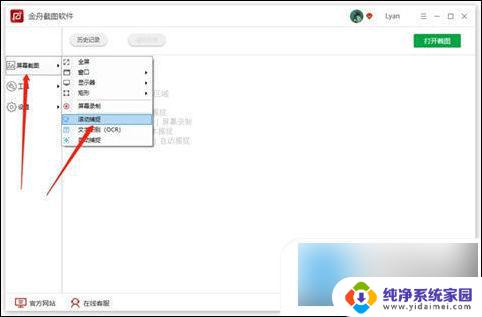
2、如图所示,出现以下内容,单击鼠标右键即可。
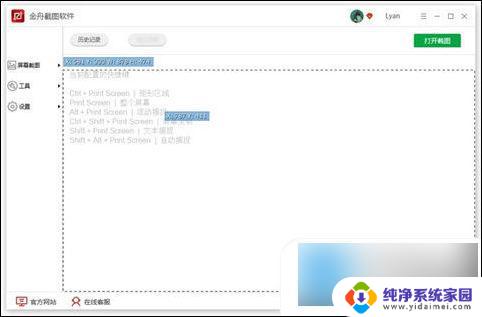
3、在滚动捕捉窗口中,选择“(可选)选择窗口中的自定义区域”选项。
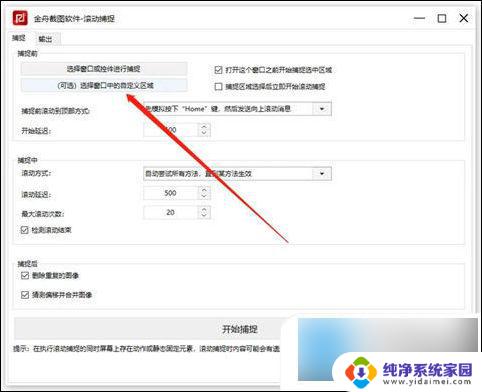
4、接着,在页面上选中需要截取的内容区域。
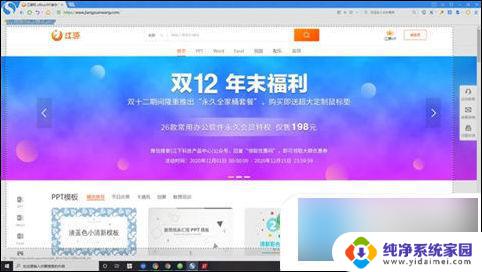
5、截取的时候,放下鼠标,静等几秒,软件就会自动截取整个网页内容。截取成功后,在以下窗口中,点击“根据捕捉设置保存”就可以了。
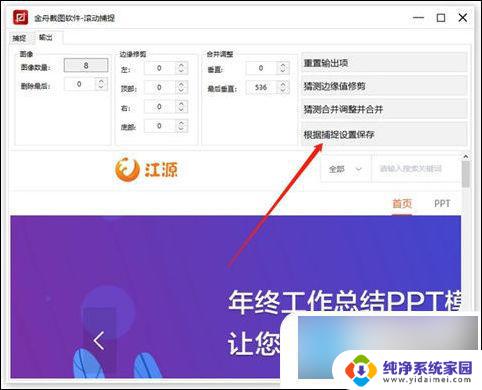
6、保存后,还可以对其进行编辑,如不需要,点击“保存”即可。
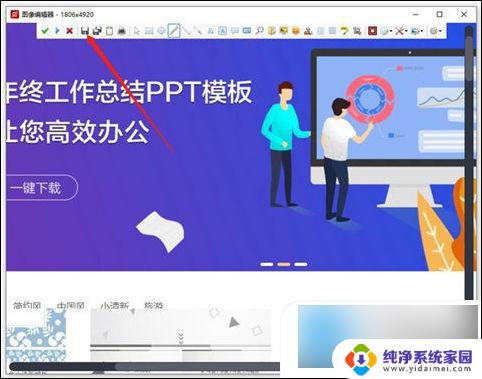
7、如图,以下就是已经截取好的长图了。
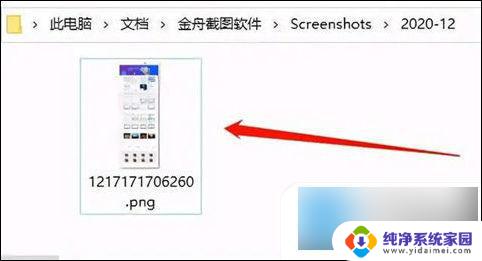
方法三: 利用自带的Microsoft Edge浏览器
1、打开win10自带的Microsoft Edge浏览器,找到要截屏的网页。
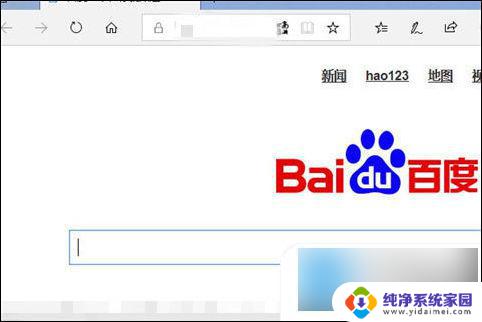
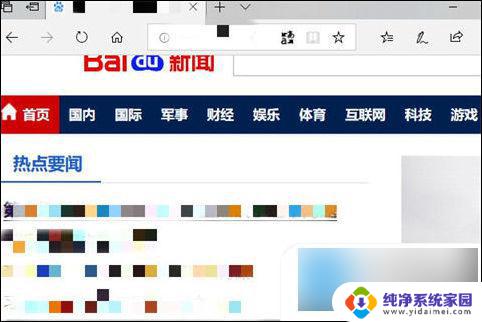
2、网页右上角找到添加笔记的图专标属,点击剪辑图标,弹出的下拉框中移动到剪刀位置。
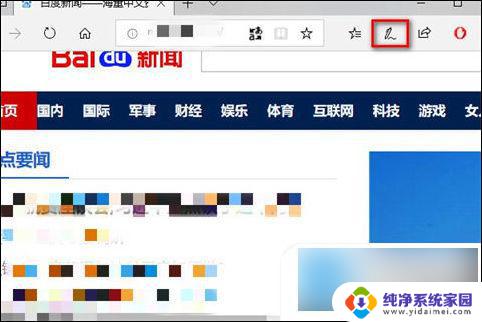

3、点击剪辑功能,出现拖动以复制区域,按住鼠标不松手,拖动出需要截图的界面,会出现虚线的选择框。
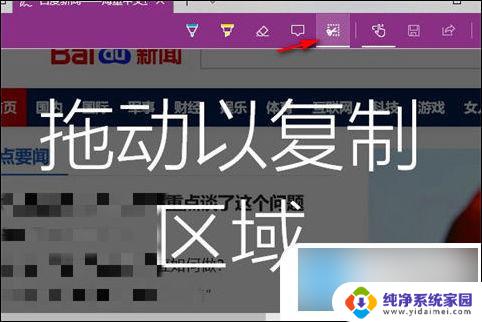
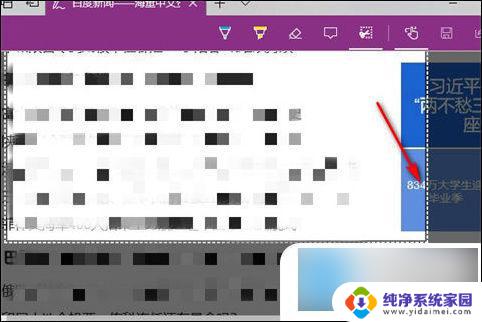
4、当松开鼠标的时候,会出现已复制的提示,打开word右键粘贴,就能把刚才的截图粘贴出来。
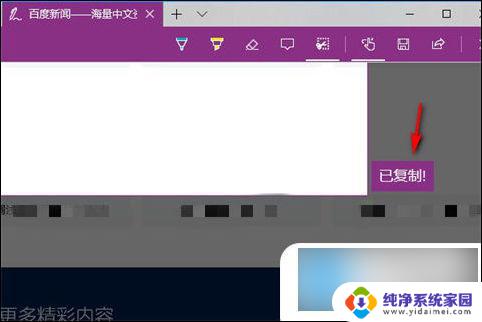
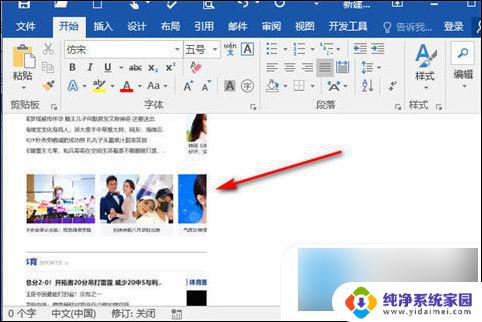
5、单击图片后,右键移动光标到另存为图片。找到需要保存图片的位置、给图片文件名命名、点击右下角保存即可。

以上就是电脑上如何截屏并截取长屏的全部内容,如果还有不清楚的用户,可以参考以上步骤进行操作,希望对大家有所帮助。
电脑上怎样截屏截长屏 电脑怎么长屏截图教程相关教程
- 截图长截屏 电脑怎么截长图
- 电脑截屏截长图怎么截 电脑上截长图的技巧
- 电脑屏幕长截屏怎么截 电脑怎样截屏并保存图片
- 电脑怎么横向长截图 电脑横向截长屏教程
- 电脑怎样截屏长图 电脑上如何截长图
- 电脑长屏截图怎么截 电脑如何截取整个屏幕的截图
- 截长屏电脑 怎样在电脑上截屏保存图片
- 怎么截长屏截图 电脑长截图方法
- 华为怎么样截图截长屏 华为手机长图截屏的步骤
- 如何电脑截图截长图 电脑长屏截图的操作步骤
- 笔记本开机按f1才能开机 电脑每次启动都要按F1怎么解决
- 电脑打印机怎么设置默认打印机 怎么在电脑上设置默认打印机
- windows取消pin登录 如何关闭Windows 10开机PIN码
- 刚刚删除的应用怎么恢复 安卓手机卸载应用后怎么恢复
- word用户名怎么改 Word用户名怎么改
- 电脑宽带错误651是怎么回事 宽带连接出现651错误怎么办